Windows で MAC アドレスを見つける 7 つの方法

getmac、Get-NetAdapter などのコマンドを使用して、Windows で MAC アドレスを検索する方法。
公式 Web サイト以外の場所から Google Chrome をダウンロードすると、間違ったバージョンをダウンロードして、不要な追加機能がバンドルされている可能性があります。たとえば、Windows 10 が 64 ビットで、Chrome が 32 ビットにインストールされているとします。また、Windows XP や Windows Vista などの古いバージョンの Windows を使用していて、そのオペレーティング システムで引き続き動作する Google Chrome バージョンが必要な場合があります。特定のバージョンの Chrome をダウンロードする場合は、次のチュートリアルをお読みください。
コンテンツ
Chrome 64 ビットをダウンロード
Google Chrome 64 ビットをダウンロードする必要がある場合は、公式 Web サイトにアクセスすることをお勧めします。そこで、[ Chrome をダウンロード] ボタンをクリックまたはタップします。
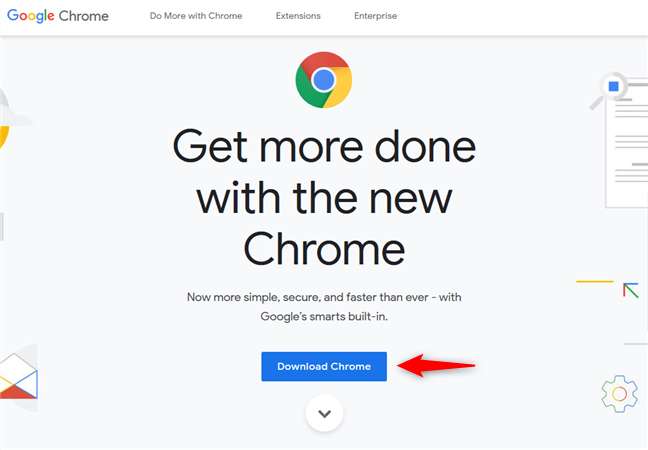
Google Chrome ウェブサイト
ダウンロードしようとしている内容の詳細を示すプロンプトが表示されます。まず、Chrome がダウンロードされるオペレーティング システムを示すエントリを探します。
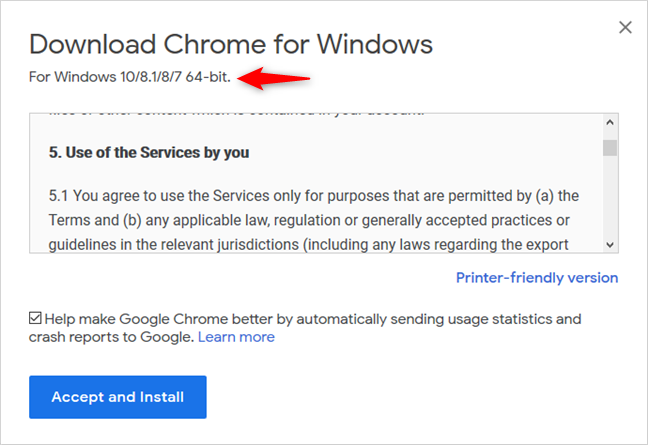
Google Chrome の 64 ビット版
Google が 64 ビット バージョンのダウンロードを推奨している場合は、それで問題ありません。これが必要なバージョンです。使用統計とクラッシュ レポートを Google に自動的に送信するかどうかを確認し、[同意してインストール] をクリックします。次に、実行する必要があるChromeSetup.exeファイルをダウンロードして、Google Chrome 64 ビットをインストールします。

Google Chrome のダウンロード
Google が 32 ビット版のダウンロードを推奨しているのに 64 ビット版が必要な場合、残念ながら PC やデバイスにインストールすることはできません。なぜだろう?と思うかもしれません。答えは、32 ビット オペレーティング システムでは 64 ビット アプリを実行できないということです。その反対だけが真です。ただし、64 ビット版の Google Chrome のインストーラーをダウンロードできないわけではありません。誰が知っていますか: 別の PC にインストールしたいかもしれません。
Google が 32 ビット バージョンを推奨しているが、64 ビット バージョンが必要な場合は、このプロンプトを閉じてフッターまでスクロールします。そこのChrome ファミリーセクションで、[その他のプラットフォーム] をクリックまたはタップします。
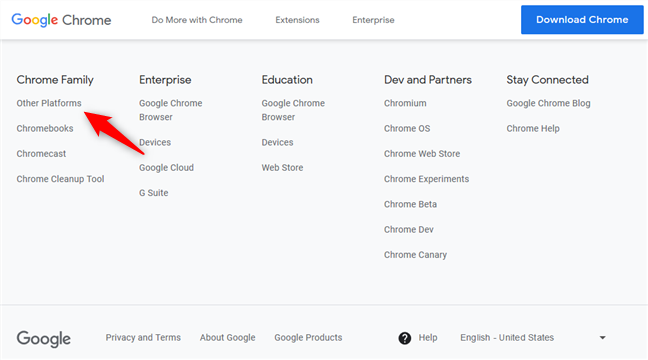
他のプラットフォーム用の Chrome へのリンク
Web ページに表示されるオプションのリストで、「別のデスクトップ OS 用のダウンロード」セクションから「Windows 10/8.1/8/7 64 ビット」というリンクをクリックまたはタップします。

64 ビット Windows 用の Google Chrome
使用統計とクラッシュ レポートを Google に送信するかどうかを指定し、[同意してインストール] をクリックします。ダウンロードするファイルはChromeSetup.exeと呼ばれ、64 ビット システム用の Google Chrome をインストールします。
Chrome 32 ビットをダウンロード
Google Chrome 32 ビットをダウンロードする場合は、Chrome の公式 Web サイトにアクセスしてください。そこで、[ Chrome をダウンロード] ボタンをクリックまたはタップします。
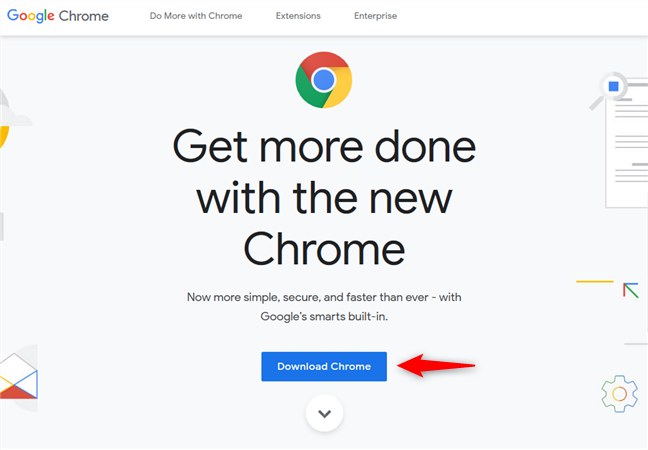
Chrome ウェブサイトの Chrome のダウンロード リンク
表示されるプロンプトで、ダウンロードしようとしているものの詳細を確認できます。Chrome がダウンロードされるオペレーティング システムを示すエントリを探します。
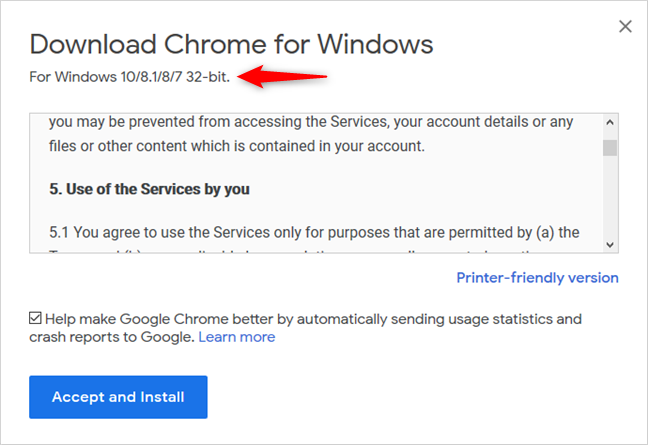
32 ビット Windows システム用の Google Chrome
Google が 32 ビット バージョンを推奨している場合、すべて問題ありません。これが希望のバージョンです。使用統計とクラッシュ レポートを Google に自動的に送信するかどうかを確認し、[同意してインストール] をクリックします。次に、実行する必要があるChromeSetup.exeファイルをダウンロードして、Google Chrome 32 ビットをインストールします。
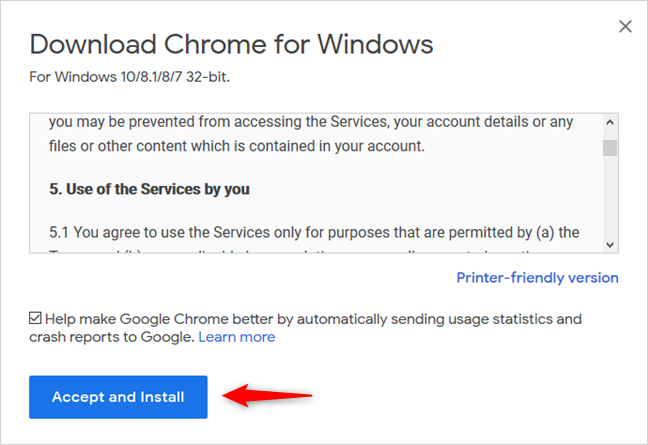
Google Chrome のダウンロード
Google が 64 ビット バージョンを推奨しているが、32 ビット バージョンが必要な場合は、プロンプトを閉じて、フッターに到達するまで下にスクロールします。そこのChrome ファミリーセクションで、[その他のプラットフォーム] をクリックまたはタップします。
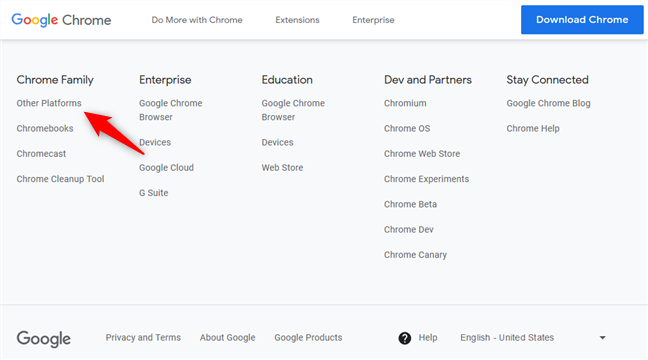
他のプラットフォーム用の Chrome へのリンク
Web ページに表示されるオプションのリストで、「別のデスクトップ OS 用のダウンロード」セクションから「Windows 10/8.1/8/7 32 ビット」というリンクをクリックまたはタップします。
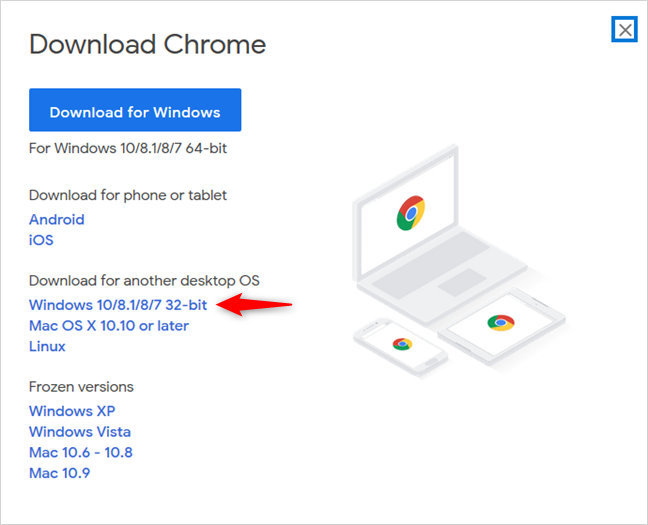
32 ビット Windows 用の Google Chrome
使用統計とクラッシュ レポートを Google に送信するかどうかを指定し、[同意してインストール] をクリックします。ダウンロードするファイルはChromeSetup.exeと呼ばれます。実行すると、Google Chrome 32 ビットがインストールされます。
Google が推奨するバージョンとは異なるバージョンの Chrome をダウンロードする方法
Google が推奨するバージョンとは異なるバージョンの Chrome が必要な場合は、前のセクションで示した Windows 用Chrome のダウンロードプロンプトを閉じます。次に、公式ページを一番下までスクロールします。そこで、オプションのChrome Family列を探します。「その他のプラットフォーム」をクリックまたはタップします。
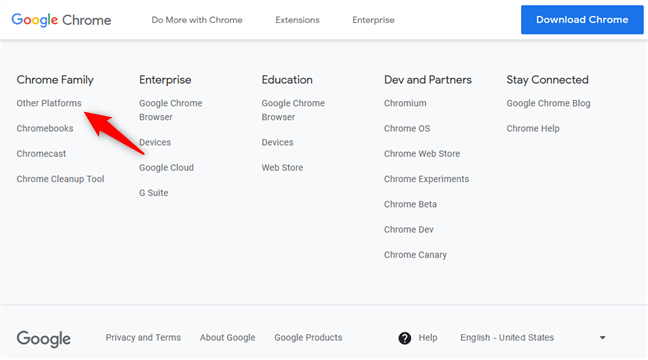
他のプラットフォーム用の Chrome へのリンク
さまざまなダウンロード オプションのリストが表示されます。Chrome 32 ビットまたは 64 ビット、Windows XP や Windows Vista などの古いバージョンの Windows 用の Chrome、または Android、iOS、Linux、Mac OS などの Microsoft 以外のオペレーティング システム用の Chrome をダウンロードできます。
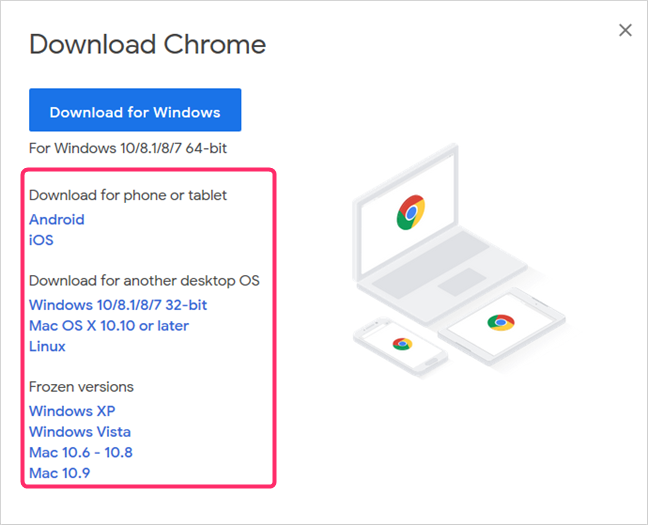
他のオペレーティング システム、デスクトップおよびモバイル用の Google Chrome
ダウンロードするバージョンをクリックまたはタップし、Chrome セットアップ ファイルをパソコンに保存します。その後、それを使用して、必要な場所に必要な Chrome バージョンをインストールできます。
インストールされている Google Chrome のバージョンを確認する方法
必要なバージョンの Google Chrome がインストールされていることを再確認したい場合は、そうすることができます。Google Chromeを起動し、右上隅にある [ Google Chrome のカスタマイズと制御] ボタンをクリックまたはタップします。縦に三つの点のように見えます。表示されたメニューからヘルプ→ 「Google Chromeについて」へ。
Google Chrome について
新しいタブが読み込まれ、Google Chrome が最新かどうか、インストールされている正確なバージョンが表示されます。たとえば、以下では、64 ビット システム用に Google の公式ビルドであるバージョン 72 をインストールしました。
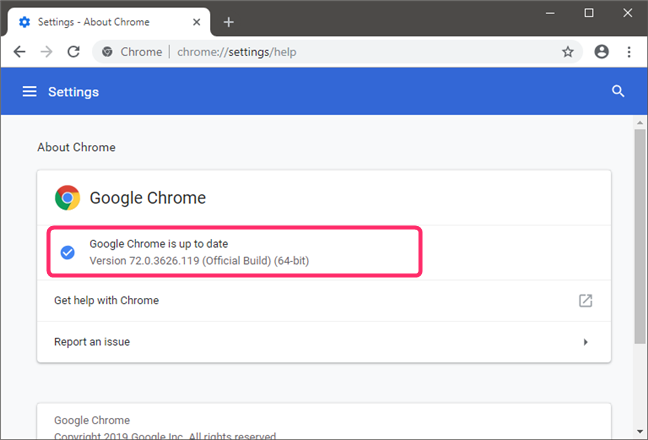
Google Chrome のバージョンを確認する
インストールした Google Chrome のバージョンを教えてください。
これで、Google Chrome の特定のバージョンをダウンロードする方法がわかりました。Google がインストールを要求するバージョンではありません。このチュートリアルを終了する前に、ダウンロードしたバージョンを以下のコメントでお知らせください。64 ビットと 32 ビットのどちらで Chrome が必要でしたか? Windows Vista や Windows XP など、古いバージョンの Windows で必要でしたか?
getmac、Get-NetAdapter などのコマンドを使用して、Windows で MAC アドレスを検索する方法。
資格情報マネージャーとは何ですか? Windows がパスワードをどのように保存しますか? それを使用して保存されたパスワードを表示、編集、または削除する方法は?
Windows サンドボックスを構成する方法、フォルダーを共有する方法、アプリとスクリプトを実行する方法、ネットワークを有効または無効にする方法。
Windows サービスの依存関係を確認し、スタートアップの種類を変更する方法を解説します。
PC と Web ブラウザーまたはスマートフォンの Tether モバイル アプリを使用して、TP-Link Wi-Fi 6 ルーターのファームウェアをアップグレードする方法。
iPhone に PUK コードを入力して、新しい SIM PIN コードを作成し、それを使用して iPhone のロックを解除する方法。
Android データセーバーとは Android でデータセーバーを有効にする方法。アプリをホワイトリストに登録して無制限のデータを使用する方法。データセーバーをオフにする方法。
さまざまな無料アプリを使用して、任意のファイル拡張子と任意のサイズのランダム ファイルを Windows で作成する方法。
Windows でゲームをプレイする際に、Radeon Software オーバーレイ (ALT+R) を無効にする方法を解説します。
キーボード、Windows 10 のクイック アクション、設定アプリなどを使用して、Windows 10 で輝度を上げたり下げたりする方法。
Google Chrome、Mozilla Firefox、Opera、および Microsoft Edge でモバイル ブラウザー エミュレーターを有効にして使用する方法。モバイルブラウザエミュレータ
Windows 11 で ftp をネットワーク ドライブとしてマップする方法。ファイルエクスプローラーからアクセス可能なネットワーク共有とネットワークの場所をマップする方法について詳しく解説します。
Audacity を使用してオーディオ ファイルをリバースし、曲を逆方向に再生し、バックマスクされたメッセージを発見する方法をご覧ください。
ルーターの初期設定時または初期設定後に、Tether モバイル アプリから TP-Link ID を追加または作成する方法。
Windows 10 で DHCP リース時間を確認および変更する方法について詳しく解説します。DHCPリース時間を理解し、設定を最適化しましょう。
Samsung の携帯電話で Galaxy AI を使用する必要がなくなった場合は、非常に簡単な操作でオフにすることができます。 Samsung の携帯電話で Galaxy AI をオフにする手順は次のとおりです。
InstagramでAIキャラクターを使用する必要がなくなったら、すぐに削除することもできます。 Instagram で AI キャラクターを削除するためのガイドをご紹介します。
Excel のデルタ記号 (Excel では三角形記号とも呼ばれます) は、統計データ テーブルで頻繁に使用され、増加または減少する数値、あるいはユーザーの希望に応じた任意のデータを表現します。
すべてのシートが表示された状態で Google スプレッドシート ファイルを共有するだけでなく、ユーザーは Google スプレッドシートのデータ領域を共有するか、Google スプレッドシート上のシートを共有するかを選択できます。
ユーザーは、モバイル版とコンピューター版の両方で、ChatGPT メモリをいつでもオフにするようにカスタマイズすることもできます。 ChatGPT ストレージを無効にする手順は次のとおりです。
デフォルトでは、Windows Update は自動的に更新プログラムをチェックし、前回の更新がいつ行われたかを確認することもできます。 Windows が最後に更新された日時を確認する手順は次のとおりです。
基本的に、iPhone で eSIM を削除する操作も簡単です。 iPhone で eSIM を削除する手順は次のとおりです。
iPhone で Live Photos をビデオとして保存するだけでなく、ユーザーは iPhone で Live Photos を Boomerang に簡単に変換できます。
多くのアプリでは FaceTime を使用すると SharePlay が自動的に有効になるため、誤って間違ったボタンを押してしまい、ビデオ通話が台無しになる可能性があります。
Click to Do を有効にすると、この機能が動作し、クリックしたテキストまたは画像を理解して、判断を下し、関連するコンテキスト アクションを提供します。
キーボードのバックライトをオンにするとキーボードが光ります。暗い場所で操作する場合や、ゲームコーナーをよりクールに見せる場合に便利です。ノートパソコンのキーボードのライトをオンにするには、以下の 4 つの方法から選択できます。
Windows を起動できない場合でも、Windows 10 でセーフ モードに入る方法は多数あります。コンピューターの起動時に Windows 10 をセーフ モードに入れる方法については、WebTech360 の以下の記事を参照してください。
Grok AI は AI 写真ジェネレーターを拡張し、有名なアニメ映画を使ったスタジオジブリ風の写真を作成するなど、個人の写真を新しいスタイルに変換できるようになりました。
Google One AI Premium では、ユーザーが登録して Gemini Advanced アシスタントなどの多くのアップグレード機能を体験できる 1 か月間の無料トライアルを提供しています。
iOS 18.4 以降、Apple はユーザーが Safari で最近の検索を表示するかどうかを決めることができるようになりました。




























